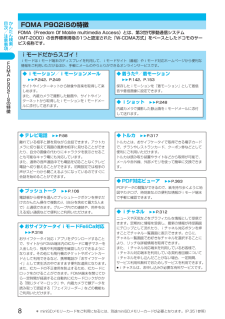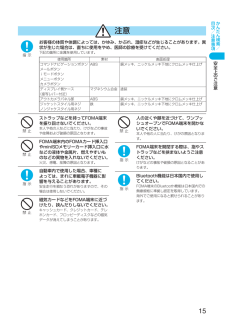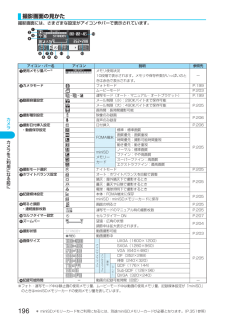Q&A
取扱説明書・マニュアル (文書検索対応分のみ)
"アウトカメラ"1 件の検索結果
"アウトカメラ"10 - 20 件目を表示
全般
質問者が納得画面を回転させてディスプレイを確認しながら撮影は可能です、ただ普通インカメラのある機種でインカメラで撮影した時は例えば左手を上げたとしたらディスプレイには同じ側に手が映りますがF-01Cで画面を回転した場合ディスプレイには左右反転して映ります(人によってはそれが違和感になる場合もあります)。らくがきに関してはF-01Cにはタッチペンは付属してません、タッチペンの付いてる機種と同様というのは無理がありますね。手書きですので場合によってはガタガタした文字になってしまいます(俗に言うミミズののたくったような字)ら...
5206日前view35
かんたん検索/目次/注意事項8FOMA P902iSの特徴FOMA(Freedom Of Mobile multimedia Access)とは、第3世代移動通信システム(IMT-2000)の世界標準規格の1つと認定された「W-CDMA方式」をベースとしたドコモのサービス名称です。FOMA P902iSの特徴iモードだからスゴイ!iモードはiモード端末のディスプレイを利用して、iモードサイト(番組)やiモード対応ホームページから便利な情報をご利用いただけるほか、手軽にメールのやりとりができるオンラインサービスです。◆iモーション/iモーションメール22P.242、P.249サイトやインターネットから映像や音楽を取得して楽しめます。また、内蔵カメラで撮影した動画や、サイトやインターネットから取得したiモーションをiモードメールに添付して送れます。◆着うた®/着モーション22P.142、P.153保存したiモーションを「着モーション」として着信音や着信画像に設定できます。◆iショット 22P.248内蔵カメラで撮影した静止画をiモードメールに添付して送れます。◆テレビ電話 22P.88離れている相手と顔を見な...
かんたん検索/目次/注意事項15安全上のご注意お客様の体質や体調によっては、かゆみ、かぶれ、湿疹などが生じることがあります。異状が生じた場合は、直ちに使用をやめ、医師の診療を受けてください。下記の箇所に金属を使用しています。ストラップなどを持ってFOMA端末を振り回さないでください。本人や他の人などに当たり、けがなどの事故や故障および破損の原因となります。FOMA端末内のFOMAカード挿入口やminiSDメモリーカード挿入口に水などの液体や金属片、燃えやすいものなどの異物を入れないでください。火災、感電、故障の原因となります。自動車内で使用した場合、車種によっては、まれに車載電子機器に影響を与えることがあります。安全走行を損なう恐れがありますので、その場合は使用しないでください。磁気カードなどをFOMA端末に近づけたり、挟んだりしないでください。キャッシュカード、クレジットカード、テレホンカード、フロッピーディスクなどの磁気データが消えてしまうことがあります。人の近くや顔を近づけて、ワンプッシュオープンでFOMA端末を開かないでください。本人や他の人に当たり、けがの原因となります。FOMA端末を開閉する際は、...
ご使用前の確認27各部の名称と機能.赤外線ポート・赤外線通信や赤外線リモコンに使用(P.304、P.359参照)/インカメラ・自分を撮影(P.195参照)・テレビ電話時に自分の顔を映す0接写レバー・アウトカメラを接写モードに切り替える(P.204参照)1コマンドナビゲーションボタン・機能操作やメニュー操作を行う(P.32参照)2iモードボタン・iモードメニューを表示(P.220参照)・画面右下に表示されている操作を行う(P.32参照)<1秒以上押すと>・iアプリのソフト一覧画面を表示(P.296参照)3カメラボタン・「フォトモード」でカメラを起動(P.199参照)<1秒以上押すと>・「ムービーモード」でカメラを起動(P.203参照)4電源/終了ボタン・通話を終了する・各機能を終了する・電源を入れる(1秒以上)/切る(2秒以上)(P.48参照)5ダイヤルボタン・電話番号や文字を入力fi(1秒以上)マナーモードに設定(P.149参照)fi(1秒以上)公共モード(ドライブモード)に設定(P.77参照)fi(1秒以上)バックライトの点灯/消灯を切り替える(P.159参照)6マルチボタン・マルチタスクメニューを表示(P.38...
テレビ電話のかけかた/受けかた96テレビ電話に関する便利な機能相手に送信するカメラ画像をインカメラの画像からアウトカメラの画像に切り替えます。1テレビ電話中2()fiもう1度 ( )を押すと元に戻ります。fi( )を押して機能メニューから「アウトカメラ」または「インカメラ」を選択してもカメラが切り替わります。fiここでの設定は、通話中のテレビ電話にのみ有効です。テレビ電話中に接写モードにして、相手に画像を送信します。(P.204参照)相手に送信する画像を、自分のカメラ画像から代替画像に設定した静止画またはキャラ電に切り替えます。1テレビ電話中 2カメラがOFFになり、相手には代替画像が送信されます。静止画による代替画像送信中は「 」、代替画像にキャラ電を設定している場合(キャラ電通話中)は「 」が表示されます。fiもう1度 を押すと、代替画像から自分のカメラ画像に切り替わります。fi代替画像に「キャラ電」を設定しておくと、相手にはキャラ電が送信されます。キャラ電通話中はボタン操作によりキャラ電にアクションを付けることができます。キャラ電によっては、音声にあわせて口などが自動で動くものもあります。(P.345参照)アクシ...
97テレビ電話のかけかた/受けかたテレビ電話に関する便利な機能相手の画像と自分の画像の表示位置を切り替えます。1テレビ電話中 2fiを押すと上記のように表示が切り替わります。相手に送信するカメラ画像のズームを調節します。テレビ電話中のインカメラの最大倍率は約2.0倍、アウトカメラの最大倍率は約2.7倍です。1テレビ電話中 2 でズーム倍率を調節(広角)、 (望遠)を押すごとにズーム倍率が変わります。(広角)、 (望遠)を押し続けると、ズーム倍率が連続的に変化します。■送信する代替画像について代替画像は以下の4つの機能で設定できます。・「電話帳便利機能」で設定したキャラ電(電話番号ごとの設定)・「グループ便利機能」で設定したキャラ電(グループごとの設定)・電話帳に登録したキャラ電・「画像選択」の「代替画像選択」で設定した静止画またはキャラ電この他に、通話ごとにもキャラ電を設定できます。(P.94参照)相手に送信する代替画像の優先順位は、「通話ごとの設定」→「電話番号ごとの設定」→「グループごとの設定」→「電話帳に登録したキャラ電」→「画像選択」の順になります。テレビ電話がかかってきた場合、相手が発信者番号を通知し...
メ ル260メ ル自動受信1撮影画面2() 2以下の操作を行う1ポストビュー画面2()2以下の操作を行う撮影画面の機能メニュー撮影画面機能メニュー 操作・補足インカメラ・アウトカメラインカメラとアウトカメラを切り替えます。(P.205参照)カメラモード切替この機能は選択できません。画像サイズ設定画像サイズを設定します。(P.205参照)撮影間隔/枚数この機能は選択できません。画質調整 画質を調整します。(P.205参照)自動保存設定自動的に保存するかどうかを設定します。(P.205参照)記録媒体設定この機能は選択できません。シャッター音選択シャッター音を選択します。(P.206参照)セルフタイマー設定 セルフタイマーを設定します。(P.207参照)マジックスタンプマジックスタンプを選択します。(P.206参照)フレーム撮影フレームを選択して撮影します。(P.206参照)ファイル制限ファイル制限を設定します。(P.207参照)表示サイズ設定静止画の表示方法を設定します。(P.206参照)保存容量確認保存容量を確認します。(P.206参照)撮影日付挿入設定この機能は選択できません。ポストビュー画面の機能メニューポ...
カメラ204撮影時の設定を変える撮影時にカメラの設定をします。カメラで写している映像を広角(Wide)・望遠(Tele)で表示します。各サイズにおける最大倍率は、以下のとおりです。■アウトカメラfiフォトモード時のUXGA・SXGAではズームできません。■インカメラfiフォトモード時・連写モード時のCIF・待受、ムービーモード時のQVGAではズームできません。※1:「動画保存設定」が「スーパーファイン」「エクストラファイン」に設定されているとき※2:「動画保存設定」が「標準」「画質優先」「動き優先」「ノーマル」「ファイン」に設定されているとき※3:「動画保存設定」が「時間優先」に設定されているとき1撮影画面2でズーム倍率を調節(広角)、 (望遠)を押すごとにズーム倍率が変わります。(広角)、 (望遠)を押し続けると、ズーム倍率が連続的に変化します。撮影時の設定を変えるズームを使うカメラモード サイズ 最大倍率フォトVGA(640×480) 約2.5倍CIF(352×288) 約4.1倍待受(240×320) 約3.7倍QCIF(176×144) 約8.3倍Sub-QCIF(128×96) 約12.5倍連写CIF(...
索引/クイ クマニ アル516索引索引◆◇◆ ア ◆◇◆アイコン 30, 34, 165アイコン/背景選択画面 161アウトカメラ 27, 195明るさ 33 6明るさ調節 98, 180, 205アクション一覧 95, 346アクション切替 96, 346アクセス認証 41 9宛先参照入力 25 1アドレス参照入力 25 1アフターサービス 49 1アフレコ編集 34 3アラーム 38 4アラーム通知設定 39 2暗証番号 17 2あんしん設定 171, 191一覧表示切替(着うたフル®) 373一覧表示切替(メール) 274一覧表示切替(iモーション) 341一覧表示切替(PDF) 365イメージ添付 25 8イメージminiSDへコピー 331イヤホン切替 14 8イヤホンマイク 39 8イヤホンマイク/AV出力端子 27イルミネーション設定 162インカメラ 27, 195インターネット 219, 225ウェイクアップ画面 15 3英語ガイダンス 41 3英語表示 17 0えチャット 25 9えチャット表示設定 28 ...
カメラ196カメラをご利用になる前に撮影画面には、さまざまな設定がアイコンやバーで表示されています。※フォト・連写モード中は静止画の使用メモリ量、ムービーモード中は動画の使用メモリ量、記録媒体設定が「miniSD」のときはminiSDメモリーカードの使用メモリ量を表しています。撮影画面の見かた%'&)*+-./012(,アイコン・バー名 アイコン 説明 参照先%使用メモリ量バー※メモリ使用状況10段階で表示されます。メモリや保存件数がいっぱいのときは赤色で表示されます。ー&カメラモード フォトモード P.199ムービーモード P.203・・連写モード(オート・マニュアル・オートブラケット) P.199'動画容量設定 メール制限(小):290Kバイトまで保存可能P.205 メール制限(大):490Kバイトまで保存可能長時間:長時間撮影可能(撮影種別設定 映像のみ録画P.206音声のみ録音)撮影日付挿入設定・動画保存設定日付挿入 P.206FOMA端末標準:標準画質P.205画質優先:画質重視時間優先:撮影可能時間重視動き優先:動き重視miniSDメモリーカードノーマル:標準画質ファイン:やや高画質スーパーファイ...
付録/外部機器連携/困 たときには468FOMA端末のカスタムジャケット P05を別売のカスタムジャケットと取り替えます。詳しくはカスタムジャケット P05の取扱説明書をご覧ください。fiカスタムジャケットを取り替えるときは、必ず電源を切ってから行ってください。カスタムジャケットを取り外して、ノンジャケスタイルでも使えます。ノンジャケスタイルで使うときは、本体付属のノンジャケスタイル用ネジ(4本)をFOMA端末に取り付けます。fiカスタムジャケットを外すときは、必ず電源を切ってから行ってください。ジャケットスタイル・ノンジャケスタイルについてジャケットスタイルノンジャケスタイル■取り外しかた1FOMA端末の4本のネジを外し、カスタムジャケットを取り外すFOMA端末にカスタムジャケットを取り付けていない場合は、FOMA端末のネジのみを外します。fi外したネジは、なくさないように保管してください。■取り付けかた1カスタムジャケットに添付の4本の専用ネジを使用して、新しいカスタムジャケットを確実に取り付けるネジがゆるまないように注意して取り付けてください。このときFOMA端末を傷つけないようにご注意ください。また、カスタ...
- 1